minecrafteste unul dintre cele mai populare jocuri în rândul jucătorilor.Este un joc de lume deschisă plasat pe o platformă de hărți generată dinamic.Jocul este actualizat în mod constant, așa că întâlnirea erorilor este o problemă comună.Una dintre aceste greșeli comune esteNu se poate actualiza lansatorul nativ Minecraftgreşeală.
jucătorii se plângCând întâmpinați o eroareincapabil sa更新或Joacajoc.Eroarea apareincapabil saînainte de a începe joculActualizați lansatorul nativ Minecraft.
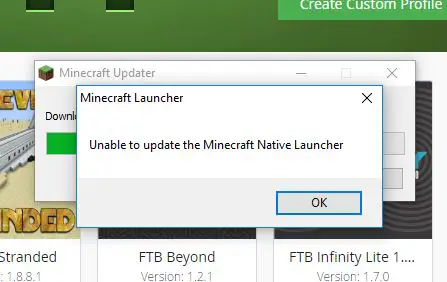
Ce este eroarea Nu se poate actualiza lansatorul nativ Minecraft?
Deoarece Minecraft este actualizat în mod regulat, lansatorul poate avea unele erori care îl împiedică să se actualizeze la versiuni noi.Acest lucru se datorează probabil unei actualizări a lansatorului implementată în ianuarie.
Recent, mulți jucători au întâlnit acest bug, care îi împiedică pe jucători să actualizeze și să joace jocul.Cu toate acestea, în acest articol, vă voi arăta câteva sfaturi despre cum să remediați această eroare și să jucați jocul în mod pașnic.
ceea ce a dus la națiunile uniteActualizați lansatorul nativ Minecraftgreşeală?
Datorită actualizărilor constante ale Minecraft și Windows 10, unele erori sunt inevitabile.Motivul s-ar putea datora actualizării lansatorului implementată în ianuarie sau că software-ul antivirus din PC-ul cu Windows 10 blochează descărcarea.
Notă: Uneori, software-ul antivirus este principala cauză a acestei erori, deoarece blochează accesul la internet al lansatorului.
sau
Dacă aveți o conexiune lentă la internet, lansatorul nu va putea descărca actualizări.
Cum se remediază eroarea de la lansatorul nativ Minecraft în imposibilitatea de a actualiza?
Aici vă voi arăta cumParcurgeți pașii necesari pentru a repara pe PCNu se poate actualiza Minecraft Native Launchergreşeală.
注意: Deoarece jocul este actualizat în mod regulat, Windows 10 ar trebui să fie, de asemenea, actualizat.Deci, înainte de a încerca toate aceste metode, actualizați Windows 10 pentru cele mai bune rezultate.
Iată cum să actualizezi Windows 10-
(Dacă sunteți sigur că Windows-ul dvs. este actualizat, treceți la metodele furnizate mai jos pentru a remedia eroarea)
- presape tastatură的ferestre dintasta, apoi faceți clic pe „înființat"Opțiuni
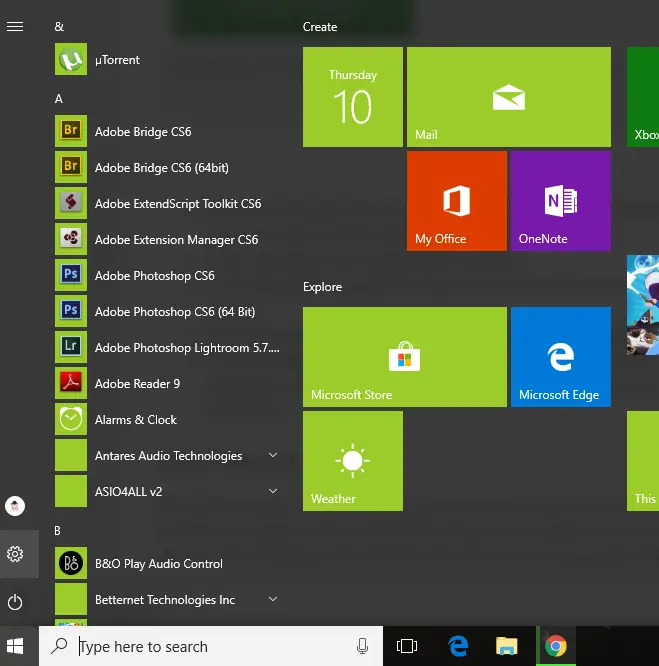
- Apoi mergi la "Actualizări și securitate"Opțiuni.
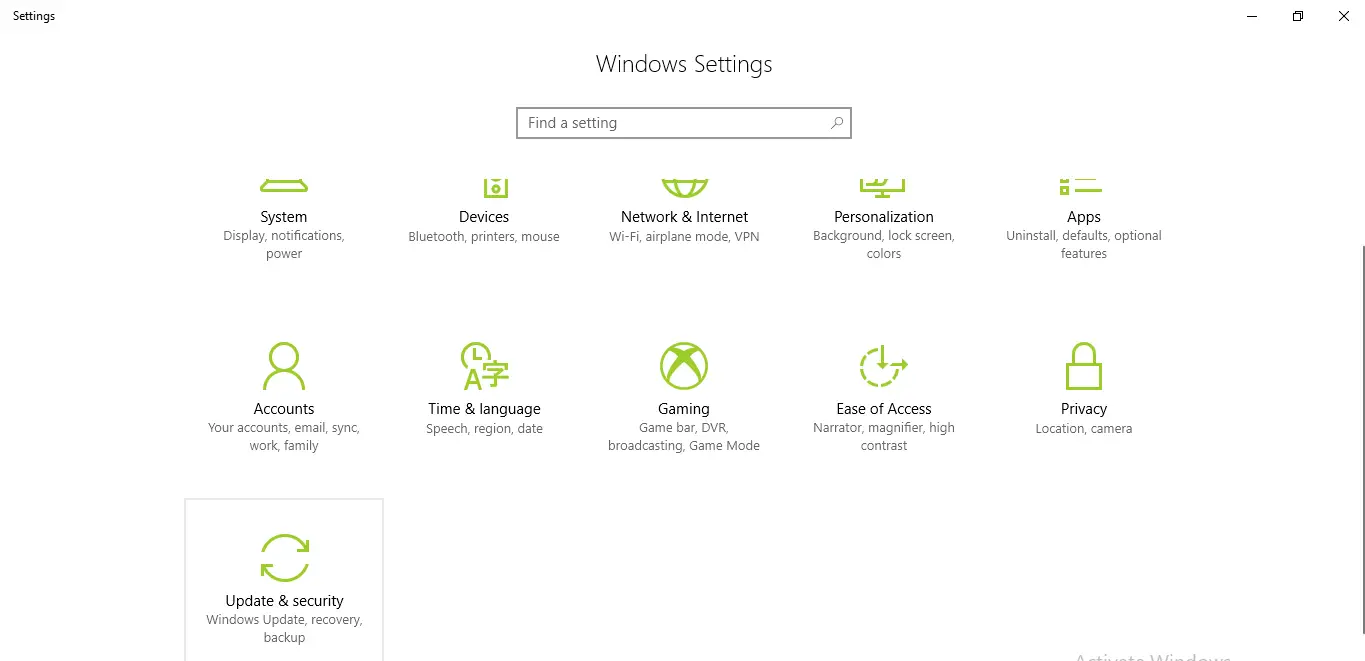
- În fila Actualizări Windows, verificați dacă Actualizări Windows sunt disponibile pentru dispozitivul dvs.Dacă da, faceți clic pe Actualizare.
- După finalizarea actualizării, faceți clic pe Instalare actualizare.
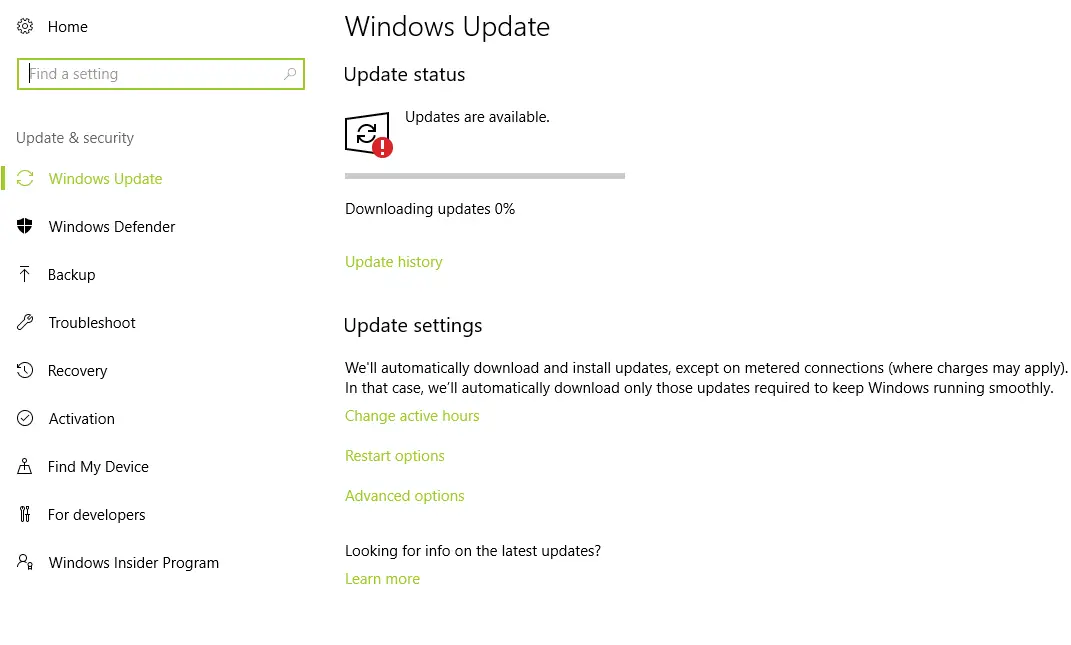
- După instalare, se recomandă să reporniți computerul pentru ca actualizarea să aibă efect.
注意: Înainte de a reporni, asigurați-vă că ați închis toate aplicațiile și ați salvat toate datele.
După actualizarea Windows, urmați pașii de mai jos pentru a remedia eroarea.
1. Reparați Minecraft în Windows 10
Uneori, aplicația arată erori din cauza unor fișiere corupte sau corupte.Coruperea fișierelor este foarte frecventă în timp.Cu toate acestea, există o opțiune în lista de programe Windows care vă permite să reparați fișierele cu aplicații corupte.Așa că urmați pașii de mai jos pentru a remedia eroarea și a juca jocul.
- Apăsați Windows + R
- tipappwiz.cpl
- din lista de aplicații dă mai tareLansator Minecraft, apoi faceți clic dreapta pe el.
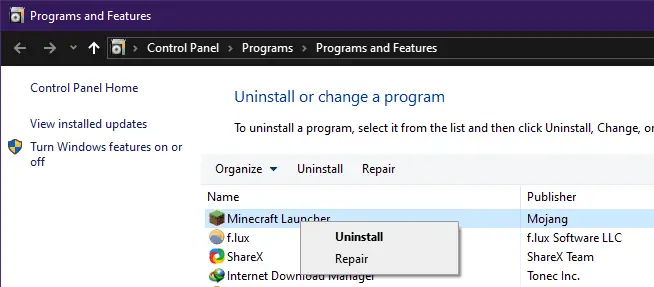
- 報修
Lăsați sistemul să o repare, apoi încercați să lansați jocul.
2. Dezactivați software-ul antivirus activ
- Încercați să dezactivați antivirusul PC-ului cu Windows 10, apoi lansați jocul.Acest lucru ar putea rezolva problema, deoarece uneori software-ul antivirus blochează actualizările.
- Deschideți software-ul antivirus care rulează pe computer.
- închiderepe software-ul antivirus protectie in timp real"Opțiuni.
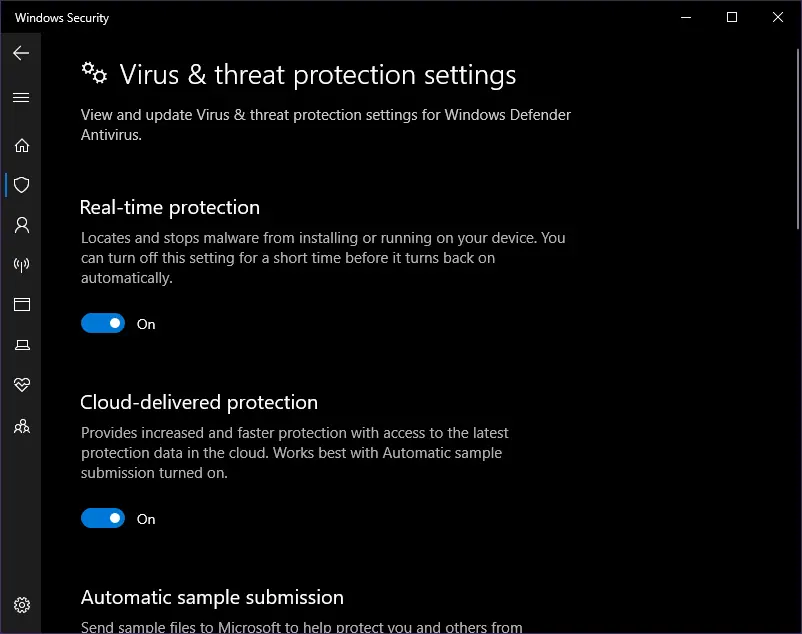
注意: Această metodă este periculoasă deoarece odată ce opțiunea este dezactivată, ești vulnerabil la viruși.
sau
Puneți software-ul antivirus care rulează pe computerInclusminecraft的lista albă.
3. Descărcați o copie nouă a Minecraft de pe un link extern
Descărcarea unei noi copii de pe un link extern poate remedia eroarea, deoarece lansatorul nu poate actualiza noua versiune a jocului.Acest lucru a rezolvat problema pentru mulți utilizatori.Dacă aveți o conexiune la internet lentă sau slabă, lansatorul nu se va actualiza, așa că descărcarea de pe un link extern va fi mai bună.
- clichttps://www.minecraft.netAccesați site-ul Minecraft.
- Descărcați jocul și verificați dacă funcționează.
- daca nu exista,Vă rogconform"încercați o descărcare alternativă" opțiunea, care se află în "Descarca"butonde mai jos.
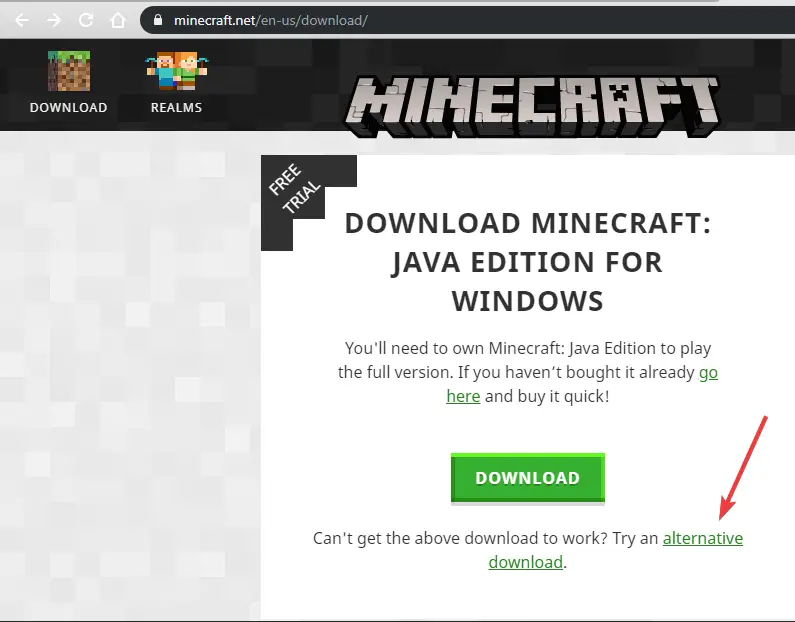
- Descărcați și rulați fișierul.
Acest lucru va rezolva problema lansatorului.
4. Ștergeți fișierele vechi Minecraft de pe computer.
- Apăsând Windows + EDeschisexplorator de fișiere.
- în bara de adrese tip%Datele aplicatiei%, apoi apăsați Enter.
- găsiminecraftși ștergeți folderul.
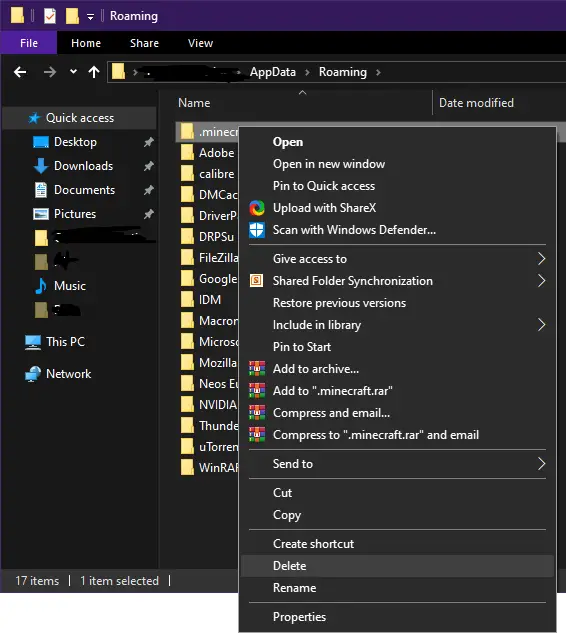
- Începe jocul acum și verifică dacă jocul începe.
- Ștergerea datelor aplicației va forța jocul să se actualizeze la o versiune nouă.
5. Rezolvați problemele de compatibilitate
- Faceți clic pe opțiunea de căutare din bara de activități și tastați„Run program”.
- Faceți clic pe "Rulați programe create pentru versiuni anterioare de Windows”.
- Apăsați Următorul și selectați aplicația de depanat.
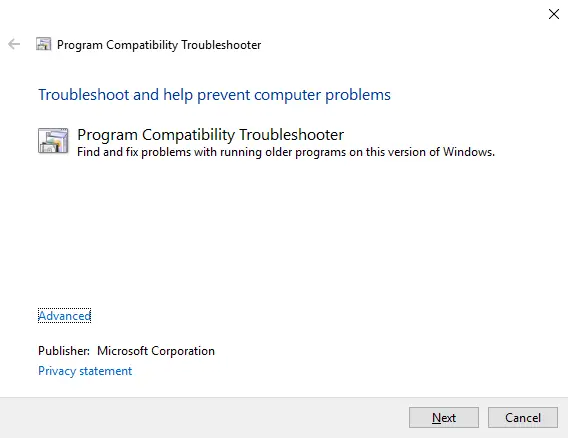
- Alegeți o opțiune de depanare: utilizați setările de compatibilitate sugerate sau alegeți-vă pe ale dvs.
Această metodă va rezolva problema, deoarece va rezolva eroarea și vă va anunța dacă problema este rezolvată.
concluzie
Acestea sunt cele mai bune modalități de a remedia eroarea eșuată de actualizare a lansatorului Minecraft Native.Sper că puteți înțelege clar și puteți urma pașii pentru a remedia această eroare.


![Cum să vezi versiunea Windows [foarte simplu]](https://infoacetech.net/wp-content/uploads/2023/06/Windows%E7%89%88%E6%9C%AC%E6%80%8E%E9%BA%BC%E7%9C%8B-180x100.jpg)


